Win7提示登陆进程初始化失败怎么办?
每天来公司第一件事就是打开电脑,不过打开电脑的时候我们总是出现一些问题,其中最常见就是提示登陆进程初始化失败,那么当你也遇到Win7提示登陆进程初始化失败怎么办?不知道的朋友赶紧看看小编整理的以下文章内容吧!
方法/步骤:
1、出现如下错误,登陆进程初始化失败。

2、重新启动电脑,进入安全模式启动(也可以通过F8进入安全模式)。
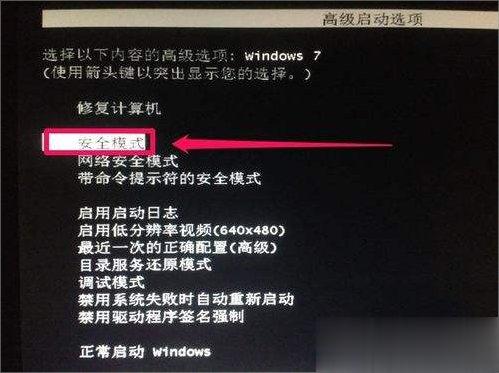
3、一般系统会自动进行初始化更新,这样就直接等待就可以了,如下图:
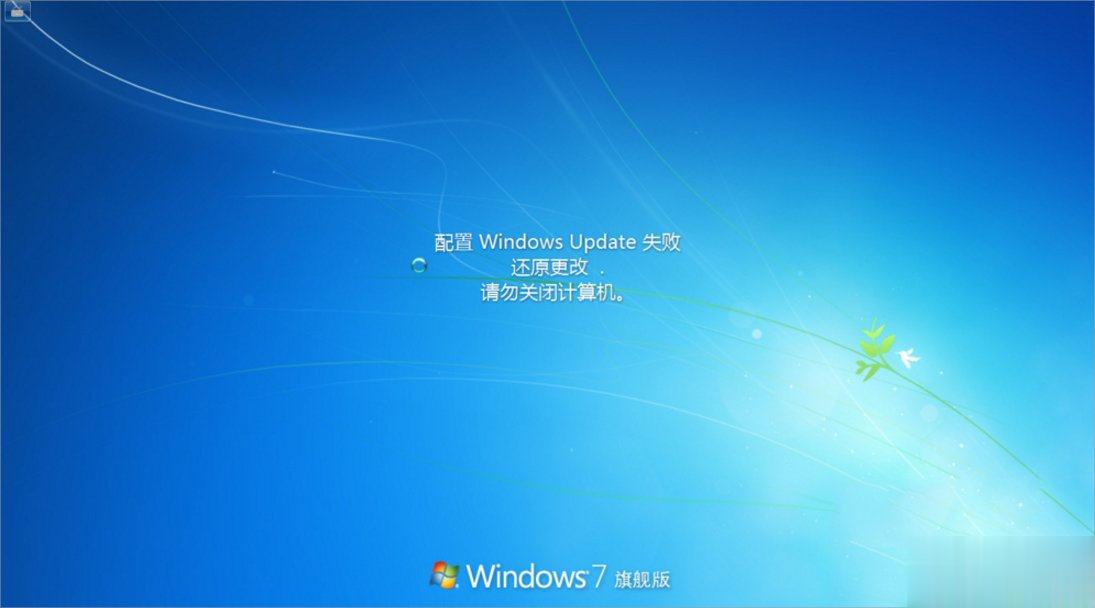
4、如果更新失败,需要进入控制面板,进行设置更改,操作如下图:
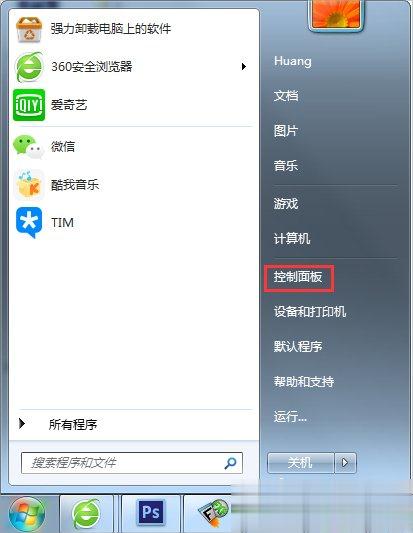
5、选择程序。
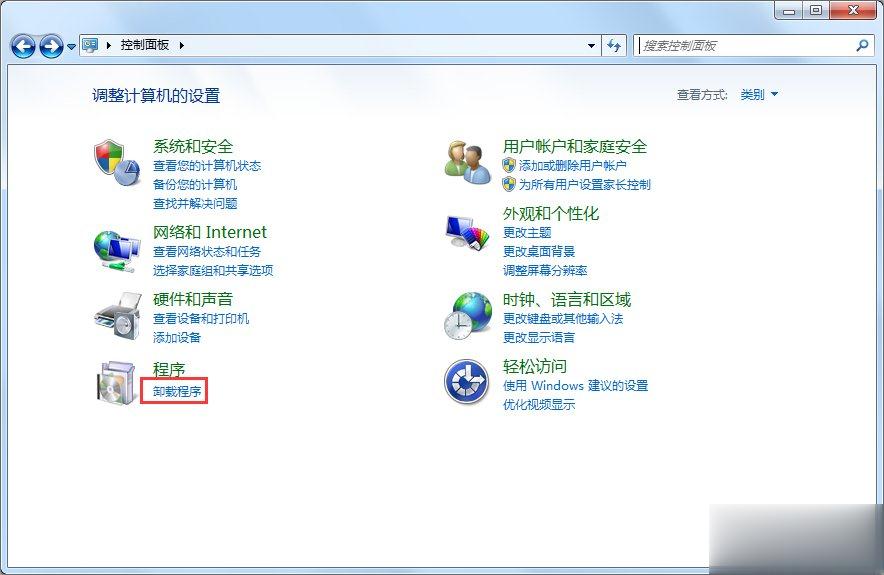
6、在选择查看已安装更新,如下图:
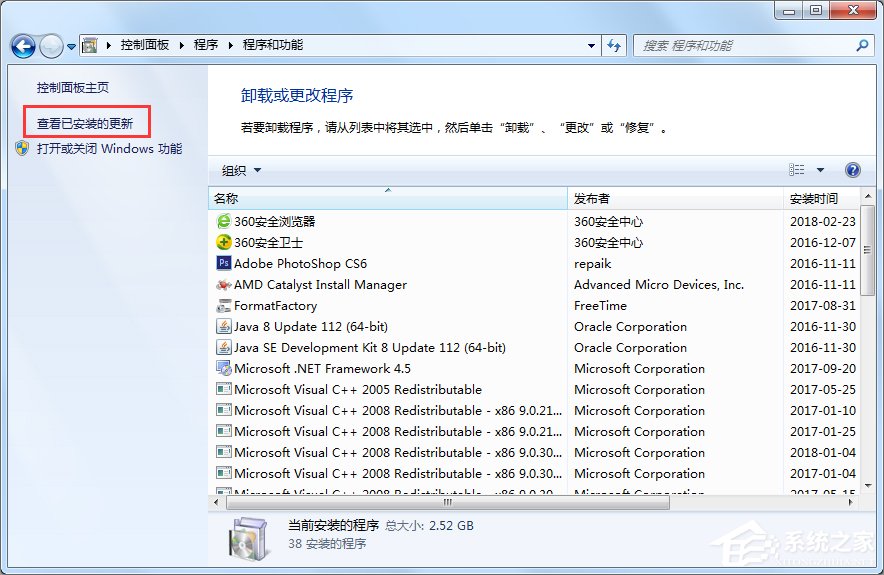
7、把下图里面安装的更新右键卸载就OK了。
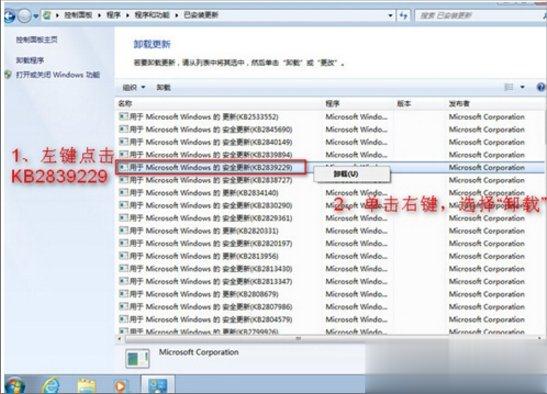
Win7提示登陆进程初始化失败的解决方法就讲到这里了,我们只需要重启电脑以安全模式进入系统就可以了,当然如果遇到更新失败,我们就先去卸载已安装的更新补丁,再进入系统。
相关阅读
win7系统排行
热门教程